
Метод 1: почистване от замърсяване
Много често, ситуацията с ужасен баналното: или самото кормило, или зоната около него е замърсена, а мръсотията пречи на нормалното функциониране на устройството. Внимателно огледайте елемент, за предпочитане с добро осветление, както и се опитайте да осъществите пълния началото на самата ролка - присъствието на забележими следи от мръсотия, казва за необходимостта от почистване. Последователността на действията е както следва:
- Първото нещо, за да прекъснете периферни устройства от властта: за кабелен мишката, това е достатъчно, за да го изключите от компютъра, за безжично - дръпнете елементи фуражи.
- Най-лесният начин е да се използват препарати за почистване, който мирише на електроника, например, изопропилов алкохол, който може да се купи в повечето икономически магазини. Имайте предвид, че най-често това може да се нарече като средство за почистване на печатни платки.

Вземете памучен пръчка (подходящ и малко парче памук, рана на обичайната мача), да се навлажни с почистващо средство и избършете колелата. Ако пространството ви позволява, можете също така внимателно покриване на пръчка вътре в кутията и търка там, но е важно да не се прекалява тук.
- Ако такава процедура не носи резултати, мишката, ще трябва да се демонтира. Трябва да се има предвид, че далеч не всички от тях е процедура за безболезнено, както и последователността на действията може да се различава, дори и за различни модели на един производител. Няма универсални решения, така че това ще бъде най-лесно да използвате интернет и да намерят в него Hyde на демонтажа на типа на вашето устройство.

Ако се окаже, че мръсотията не е тук, или процедури по почистване не са имали ефект - прочетете по-нататък.
Метод 2: Премахване на откази на хардуера
Следващото (и уви, един от най-честите) причинява на поведението в процес на разглеждане е разбивката на хардуер като мишка като цяло и по-специално на елемента на самото колело. За да разберете това, като този алгоритъм:
- Ако проблемът не се наблюдава на безжично устройство, проверете своята мощност: различни аномалии като счупен валяк, преместване на курсора с смотаняци и други пъти понякога се случи по време притесняват батерии / акумулатори.
- В аксесоарите свързани посредством кабел, проверете дали не съществуват шансове на цялата дължина на кабела - обикновено те могат да бъдат ограбени с пръсти.
- Също така опитайте да завъртите ролката себе си и се уверете, че усилията не се променя по цялата дължина - ако забележите това, това е сигурен знак за счупване.
- И накрая, промененото положение на волана (усукана, се оказа, че да бъде прекъсната в тялото и така нататък) показва, счупена ос.
- Трябва също да се има предвид, че разпределението на електронни компоненти, като датчика за положението на колелата, не може да бъде удължен до външно, така и липсата на признаци не означава чисто програма характер на проблема, така че в случай на съмнения, че е по-добре да се доверие специалист и атрибут на устройството към сервизен център за диагностика на.


Що се отнася до ремонти пряко, е препоръчително в изключителни случаи - например, за скъпи играчи, а прости офис манипулатори са по-лесни и надеждна ще бъдат заменени изцяло.
Метод 3: Премахване на софтуерни проблеми
По-рядко разглеждания проблем се появява на софтуерни причини: отказ на водача или софтуер, сервиз, грешки на операционната система, софтуерни конфликти и т.н., които ще разгледаме по-нататък.
- Обадете се на "Control Panel" - най-простият метод за подходящ за повечето версии на Windows, ще използва "Пускане" означава: Натиснете клавишите Win + R, въведете заявката за контрол и натиснете ОК.
- В главното меню, изберете режим оглед на "големи икони", а след това използвайте мишката, ал.
- Тук, отидете на раздела "Kololeiko" в раздела и внимателно прочетете цифрите - ако стойността е 1 или 2, се опитайте да изберете 3 или 4.
- Ако действията на предишните три етапа не са довели до резултат, отворете "Мениджър на устройството", използвайки същия модула в "Run", при поискване devmgmt.msc.

Разширете категорията "мишка и други измервателни уреди" и проверете дали има икона няма грешка на иконите на устройството. Ако някой ще бъде открито, използвайте инструкциите по-нататък, за да получите шофьори и инсталирането им.
Прочетете повече: Пример инсталация на драйвери за мишка


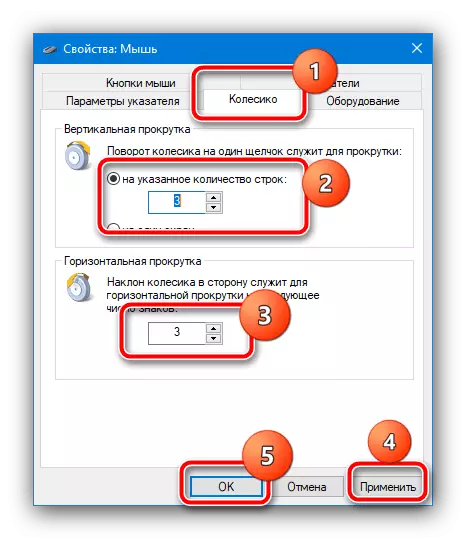

Като допълнение, ние също така препоръчваме да изтеглите и инсталирате софтуер от производителя на аксесоара, ако това е предвидено, например, Logitech G-Hub или Razer Synapse. Подобна софтуер за напреднали модели дава възможност за преназначаване на действията на волана или ситно коригира поведението си.
Изтеглете Razer Synapse от официалния сайт
Изтеглете Logitech G-Hub от официалния сайт
Софтуерни проблеми, уви, има много по-рядко хардуер, така че ако горните решения не помогна - срещнахте разбивка.
